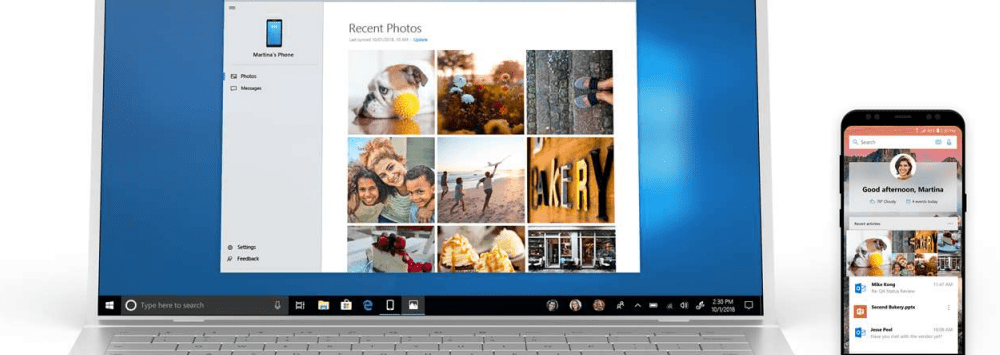Comment mettre à niveau Windows 7 vers Windows 10

Si vous ne voyez pas le message de mise à niveau au moment d'écrire ces lignes, soyez patient. Il est envoyé à Windows Insiders et aux utilisateurs qui ont réservé leur copie en premier. Après que Microsoft le lance par vagues.
Note importante: Avant de commencer avec la mise à niveau, je vous recommande fortement de créer une sauvegarde de vos fichiers les plus importants. Pendant la mise à niveau, vous ne devez perdre aucun fichier ou programme au cours du processus, mais si quelque chose ne va pas avec la mise à niveau, vous serez heureux que vos données les plus importantes soient en sécurité. Si vous êtes un utilisateur expérimenté, vous devriez déjà faire sauvegarder vos fichiers..Mettre à niveau Windows 7 vers Windows 10
Si vous voyez le message suivant, cliquez simplement dessus pour lancer la mise à jour. Si vous ne voyez pas ce message et que vous savez que vous avez les fichiers de mise à niveau, lancez Windows Update.
Là, vous devriez voir que Windows 10 est prêt, cliquez sur Commencer.

Bien entendu, comme il s’agit de Windows, vous devrez accepter les termes du contrat de licence du logiciel..

Clic suivant Commencez la mise à jour maintenant et commencez, ou vous pouvez le programmer pour plus tard.

Si vous voulez le programmer pour plus tard, d'après mon expérience, cela ne vous donnera pas les trois derniers jours à planifier. Mais vous pouvez sélectionner l'heure et vous voudrez peut-être la mettre à niveau pendant que vous dormez ou que vous êtes absent.

Windows téléchargera les fichiers appropriés et commencera à préparer les choses. Il est très important de garder votre ordinateur branché et de le laisser faire son travail. Ceci est une mise à niveau sur place et votre ordinateur redémarre plusieurs fois..
Lorsque vous voyez l'écran suivant, il se peut que vous ne constatiez pas beaucoup de progrès. Soyez juste patient, car il y a beaucoup de travaux de modernisation en cours (en particulier dans les premiers jours) et cela peut prendre un certain temps. En fait, vous voudrez peut-être effectuer la mise à niveau au cours du week-end.

Une fois l’opération terminée, vous obtenez un écran de bienvenue contenant le nom de votre ordinateur. Ensuite, vous pouvez cliquer sur l’assistant de configuration à l’écran. C'est simple et intuitif.
Vous devrez vous connecter avec le nom d'utilisateur et le mot de passe de votre compte Windows. Créez un NIP à quatre chiffres si vous souhaitez en utiliser un - cela facilite beaucoup la connexion..

À moins que vous ne spécifiiez la façon dont vous souhaitez définir vos paramètres Windows, définissez simplement les paramètres express lors de la configuration (par opposition aux paramètres personnalisés qui ne prennent que quelques minutes supplémentaires à utiliser). Il vous permet d’être beaucoup plus rapide et opérationnel, et si vous souhaitez effectuer des ajustements, vous pouvez le faire plus tard..
N'oubliez pas que le fait de choisir les paramètres express activera tout, y compris les fonctionnalités que vous ne souhaitez peut-être pas activer, telles que l'optimisation de la mise à jour de Windows Update. Ce paramètre envoie les mises à jour et les applications de votre PC vers d'autres PC de votre réseau local ou des PC sur Internet..

Que manque-t-il?
Tous vos fichiers et programmes de bureau vous accompagneront (il peut arriver que des logiciels plus anciens ne fonctionnent pas). N'oubliez pas non plus que quelques programmes Windows intégrés seront supprimés. Ces articles incluent:
centre de média Windows. Si vous souhaitez le conserver, ne mettez pas à niveau. Vous pouvez également basculer vers une autre plate-forme de centre multimédia, telle que PLEX ou Kodi (anciennement XBMC), que nous avons examinée dans notre article sur la procédure de jailbreak de votre Apple TV..
Gadgets de bureau. Disponible dans Vista et Windows 7, Windows 10 ne prend pas en charge les gadgets de bureau. Cependant, je suis sûr qu'un utilitaire tiers comblera le vide si vous ne pouvez pas vivre sans eux.
Lecture de DVD. Microsoft indique que «Pour regarder des DVD, il faut un logiciel de lecture séparé». La lecture de DVD n'est pas non plus prise en charge dans Windows 8.1, mais vous pouvez consulter notre liste d'utilitaires tiers que vous pouvez installer pour prendre en charge la lecture de DVD et de Blu-ray..
Prise en charge du lecteur de disquette. Croyez-le ou non, certaines personnes utilisent encore des lecteurs de disquettes, mais ils ne fonctionneront pas de manière native avec Windows 10. Vous devrez soit télécharger le dernier pilote à partir de Windows Update ou du site du fabricant..
Jeux préinstallés. Les jeux préinstallés sous Windows 7, tels que Solitaire, Minesweeper ou Hearts, seront supprimés lors de la mise à niveau. Elles seront toutefois remplacées par de nouvelles versions telles que Microsoft Solitaire Collection et Microsoft Minesweeper..
Mises à jour Windows. La chose intéressante ici est que vous pouvez contrôler la façon dont les mises à jour ont été installées dans les versions précédentes de Windows. Mais Windows 10 Home installera automatiquement les mises à jour et seules les versions Pro et Enterprise vous permettent de différer l'installation des mises à jour. Mais vous pouvez toujours utiliser l'outil Afficher ou masquer les mises à jour de Microsoft pour arrêter certaines mises à jour..
Windows Live Essentials. Les outils ne seront pas supprimés spécifiquement. Mais l'application OneDrive fournie avec Windows Essentials sera supprimée et remplacée par la nouvelle application universelle OneDrive..
À la fin
Globalement, le processus de mise à niveau est plus simple et intuitif que n’importe quelle version précédente de Windows. Une fois installé, profitez de votre nouvelle version de Windows 10 et de toutes les nouvelles fonctionnalités..

Si vous utilisez Windows 8.1 et que vous souhaitez effectuer une mise à niveau, consultez notre guide étape par étape: Comment mettre à niveau Windows 8.1 vers Windows 10.
Pour plus d'informations sur son utilisation, consultez nos archives d'articles sur Windows 10: astuces, astuces et actualités. Ou, pour des questions, commentaires ou problèmes spécifiques, postez-les dans les forums Windows 10..